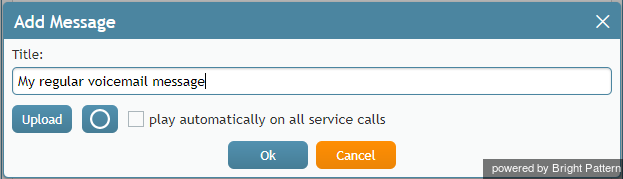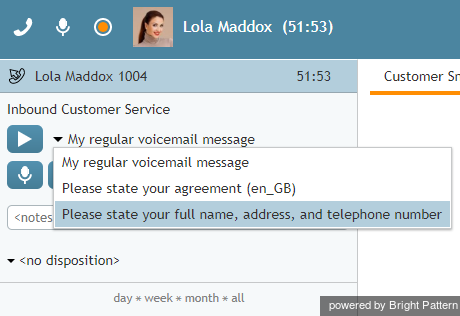Cómo Usar Mensajes Pregrabados
Dependiendo de las prácticas de su centro de contacto y de los servicios que preste, es posible que se le pida que repita la misma información en cada llamada (por ejemplo, un saludo estándar de la empresa o un aviso de política). Estos mensajes estándar se pueden pregrabar y reproducir al cliente durante una llamada.
Algunos mensajes pregrabados pueden ser preconfigurados por el administrador del sistema con respecto a varios servicios proporcionados por su centro de contacto. En este caso, cuando usted maneja una llamada asociada a un servicio específico, los mensajes preconfigurados para este servicio estarán disponibles para ser seleccionados a través del Panel de Información de Contacto.
Crear Mensajes
Puedes definir tus mensajes pregrabados personales y grabarlos con tu propia voz.
Para Crear un Mensaje Personal, siga estos pasos:
- Prepare el texto de su Mensaje.
- Ponte los auriculares.
- Click Ajustes
 . Ten en cuenta que si has cargado una foto de perfil de usuario, se utilizará tu foto en lugar del icono Ajustes.
. Ten en cuenta que si has cargado una foto de perfil de usuario, se utilizará tu foto en lugar del icono Ajustes. - Seleccione Mensajes pregrabados.
- En la ventana de diálogo que aparece, Click en el botón "+".
- En la ventana que aparece, especifique el Título del Mensaje (por ejemplo, Mi mensaje de voz normal.)
- Click en el Boton Comenzar a grabar
 . Oirá un único tono sonando, que indica el inicio de la grabación. La apariencia del Boton cambiara para mostrar el control de Detener
. Oirá un único tono sonando, que indica el inicio de la grabación. La apariencia del Boton cambiara para mostrar el control de Detener  .
. - Diga su Mensaje por el Micrófono. Cuando haya terminado, haga Click en el botón Detener grabación
.
- Comprueba el mensaje grabado haciendo clic en el botón Reproducir archivo
 . Si no está satisfecho con el sonido del Mensaje, repita los pasos 6 y 7 de este proceso.
. Si no está satisfecho con el sonido del Mensaje, repita los pasos 6 y 7 de este proceso. - Click Ok para confirmar.
Saludos estándar
Puede designar uno de sus mensajes pregrabados como saludo estándar que se reproducirá automáticamente a los clientes en cuanto conteste a sus llamadas (por ejemplo, Bienvenido a... Me llamo... ¿Cómo puedo ayudarle hoy?). Sólo debe utilizar este tipo de saludo automático si realmente utiliza la misma forma de saludar a sus clientes en todas las llamadas de servicio que atiende.
Para crear un saludo de este tipo, siga estos pasos:
- Cuando revise su Mensaje, seleccione la casilla de verificación reproducir automáticamente en todas las llamadas de servicio.
- Cuando haga Click en Ok para confirmar, el Mensaje aparecerá marcado como (por defecto) en la Lista de Mensajes.
Revisar y Editar Mensajes
Puedes revisar tus mensajes, cambiar sus títulos y volver a grabar el contenido siempre que quieras.
Para revisar y/o editar un Mensaje pregrabado existente, siga estos pasos:
- Ve a Ajustes > Mensajes pregrabados
- Seleccione el Mensaje que desea editar
- Click en el Boton Editar
 .
.
Nota: En lugar de grabar sus mensajes personales a través de la aplicación Escritorio del agente, puede grabarlos sin conexión y almacenarlos como archivos de audio. El proceso de Configuracion de sus saludos es el mismo, excepto que en lugar de controles de grabacion, usted hace Click en el Boton Cargar y selecciona el archivo de audio deseado.
Reproducir Mensajes Durante una Llamada
Si hay algún mensaje pregrabado definido a nivel de servicio o para su uso personal, aparecerá un selector de mensajes en el Panel de Información de Contacto cuando tenga una llamada conectada.
Para reproducir un Mensaje a la otra parte en la llamada, siga estos pasos:
- Seleccione el Mensaje deseado en el menú desplegable. Si no ve el mensaje deseado en el menú desplegable, haga Click en más... Aparecerá una ventana de diálogo separada con una lista de todos los mensajes disponibles en dos grupos: Mensajes pre-grabados del servicio y Mensajes pre-grabados personales.
- Click en el Boton Reproducir archivo
 .
. - Comenzará la reproducción del Mensaje seleccionado. Podrá escuchar el Mensaje que se está reproduciendo. Podrá continuar la conversación con el interlocutor normalmente una vez finalizada la reproducción del Mensaje.
- Si desea detener el Mensaje antes de que finalice la reproducción, haga Click en el Boton Detener. Puede continuar la conversación con la otra parte normalmente después de detener el Mensaje.
Usar un mensaje pregrabado como buzón de voz
Puede Usar la función de reproducción de mensajes para dejar un mensaje pregrabado en el contestador automático de la persona llamada. En este caso, puede desconectarse de la llamada inmediatamente después de activar la reproducción del Mensaje.
Para dejar un Mensaje pregrabado en el contestador automático del interlocutor, siga estos pasos:
- Seleccione el mensaje deseado como se describe y espere a que aparezca la invitación para dejar un mensaje.
- Click en el botón Reproducir archivo
 . Comenzará la reproducción del Mensaje seleccionado.
. Comenzará la reproducción del Mensaje seleccionado. - Haga Click en Finalizar llamada en cualquier momento para desconectarse de la llamada.
La reproducción del Mensaje pregrabado en el contestador automático de la persona llamada continuará hasta que finalice el mensaje y, a continuación, la llamada se desconectará automáticamente.